PDF-Schwärzungen sind eine effektive Methode, um sensible Texte und Grafiken aus PDF-Dokumenten unkenntlich zu machen. Es kann jedoch vorkommen, dass Sie geschwärzte Inhalt später wieder aufdecken und eine bereits vorgenommen Schwärzung entfernen müssen. Je nach angewendeter Technik für die Redaktion kann sich das jedoch als schwierig erweisen. In diesem Leitfaden erfahren Sie deshalb im Detail, wie Sie mit den 4 besten Methoden PDF Schwärzung entfernen können. Lassen Sie uns gleich loslegen.
Teil 1. Was Sie wissen sollten, bevor Sie PDF Schwärzung entfernen
Die Entfernung einer Schwärzung aus einer PDF-Datei ist keine einfache Sache. Zunächst müssen Sie herausfinden, mit welcher Technik das PDF geschwärzt wurde, und basierend darauf den richtigen Weg wählen, die Schwärzung rückgängig zu machen.
Tatsächlich gibt es mehrere Möglichkeiten, ein PDF zu schwärzen, sodass umgekehrt der Entfernungsprozess dieser Schwärzung ebenfalls variieren kann. Manchmal überlagert das Programm den Text einfach mit schwarzen Kästen/Balken. In diesem Fall könnte das Löschen der Beschriftung die Schwärzung entfernen. Wenn es sich jedoch um ein geglättetes PDF handelt, ist es nicht möglich, die Schwärzung rückgängig zu machen.
Sollte es sich außerdem um eine „echte Schwärzung“ handeln, bedeutet das, dass sie durch die Schwärzungsfunktion eines PDF-Editors markiert und angewendet wurde. In diesem Fall werden zwei Dateien erstellt, nämlich das Original und ein geschwärztes PDF. Um die Schwärzung zu entfernen, brauchen Sie als Grundvoraussetzung also Zugriff auf die Originaldatei. Oder anders ausgedrückt: Sie können die Schwärzung nur entfernen, wenn Sie sie aus der Originaldatei entfernen.
Teil 2. Die beste Methode zum Entfernen von PDF-Schwärzung
Da PDF-Schwärzungen dazu dienen, Texte oder Bilder dauerhaft aus PDF zu entfernen, gehen viele Benutzer davon aus, dass es schwierig sein sollte, jene Schwärzungen wieder aus dem PDF loszuwerden. Tatsache ist jedoch, dass der Entfernungsprozess einfach und schnell ist, wenn Sie die richtige Methode verwenden. Genau hier kommt UPDF ins Spiel.
UPDF ist das leistungsstärkste und beste Tool zum Hinzufügen oder Entfernen von Schwärzung in PDF-Dateien. Mit seiner funktionsreichen und intuitiven Benutzeroberfläche können Sie per Mausklick den Schwärzungsmodus eröffnen und die gewünschte Schwärzung auswählen und entfernen. Im Folgenden finden Sie die wichtigsten Funktionen von UPDF:
- Es verfügt über einen speziellen Schwärzungsmodus, über den Sie auf alle redaktionellen Aktivitäten zugreifen können.
- Es kann den geschwärzten Bereich auf intelligente Weise erkennen und Ihnen dann ermöglichen, die Schwärzung sofort zu entfernen.
- Sie können auch neue Schwärzung zu PDFs hinzufügen, indem Sie bestimmten Text in einzelnen oder mehreren Seiten suchen und schwärzen.
- Sie können die Eigenschaften der Schwärzung ändern, z. B. die Füllfarbe, die Schwärzungsfarbe usw.
- Ein einziges Konto bietet Zugang zu vier Plattformen, nämlich Windows, Mac, iOS und Android.
Hinweis: Die Funktion zum Hinzufügen und Entfernen von Schwärzung ist derzeit in den Windows- und Mac-Versionen von UPDF verfügbar und wird in Kürze nacheinander in den iOS- und Android-Versionen von UPDF integriert werden.
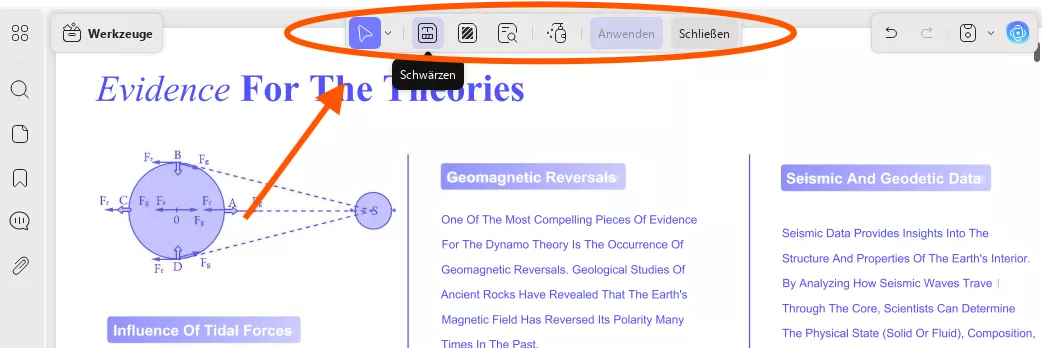
Kurz gesagt bietet UPDF eine zentrale Anlaufstelle für alle Aktivitäten im Zusammenhang mit dem Schwärzen von PDF-Dateien. Laden Sie also UPDF herunter und entfernen Sie die Schwärzung aus dem PDF sofort!
Windows • macOS • iOS • Android 100% sicher
Wie Sie Schwärzungen mit UPDF entfernen können, haben wir in den folgenden Schritten für Sie zusammengefasst:
Schritt 1. Starten Sie UPDF. Klicken Sie auf dem Haupt-Dashboard auf „Datei öffnen“ und wählen Sie das PDF aus.
Schritt 2. Klicken Sie oben links auf das Symbol „Werkzeuge“ und dann auf „Schwärzen“, um in den Schwärzungsmodus zu wechseln.
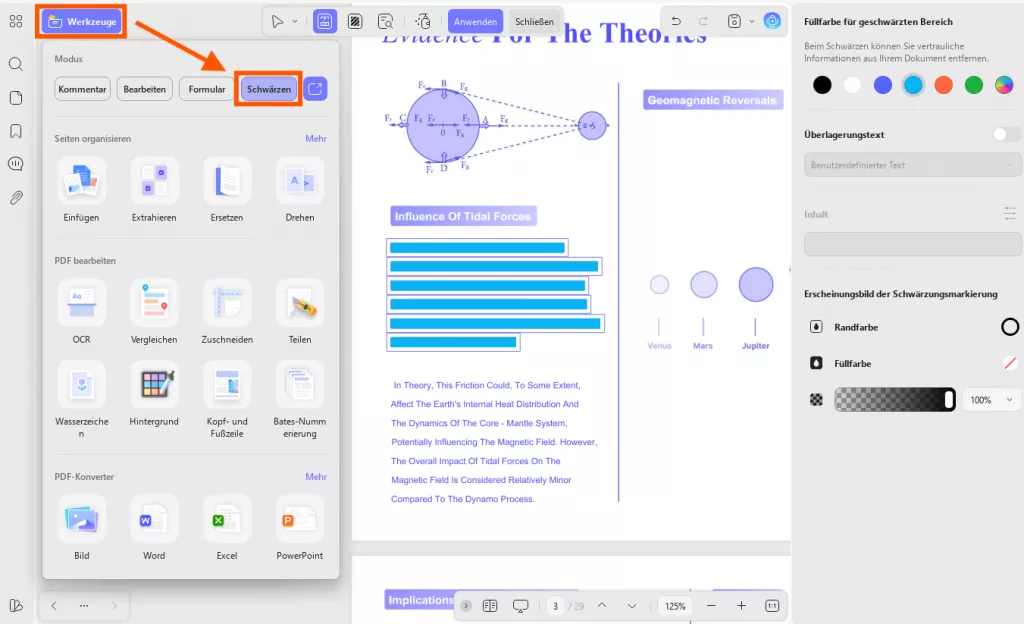
Schritt 3. Klicken Sie mit der rechten Maustaste auf den geschwärzten Text/das geschwärzte Bild und klicken Sie im Popup-Fenster auf das Icon „Löschen“, um die Schwärzung zu entfernen.
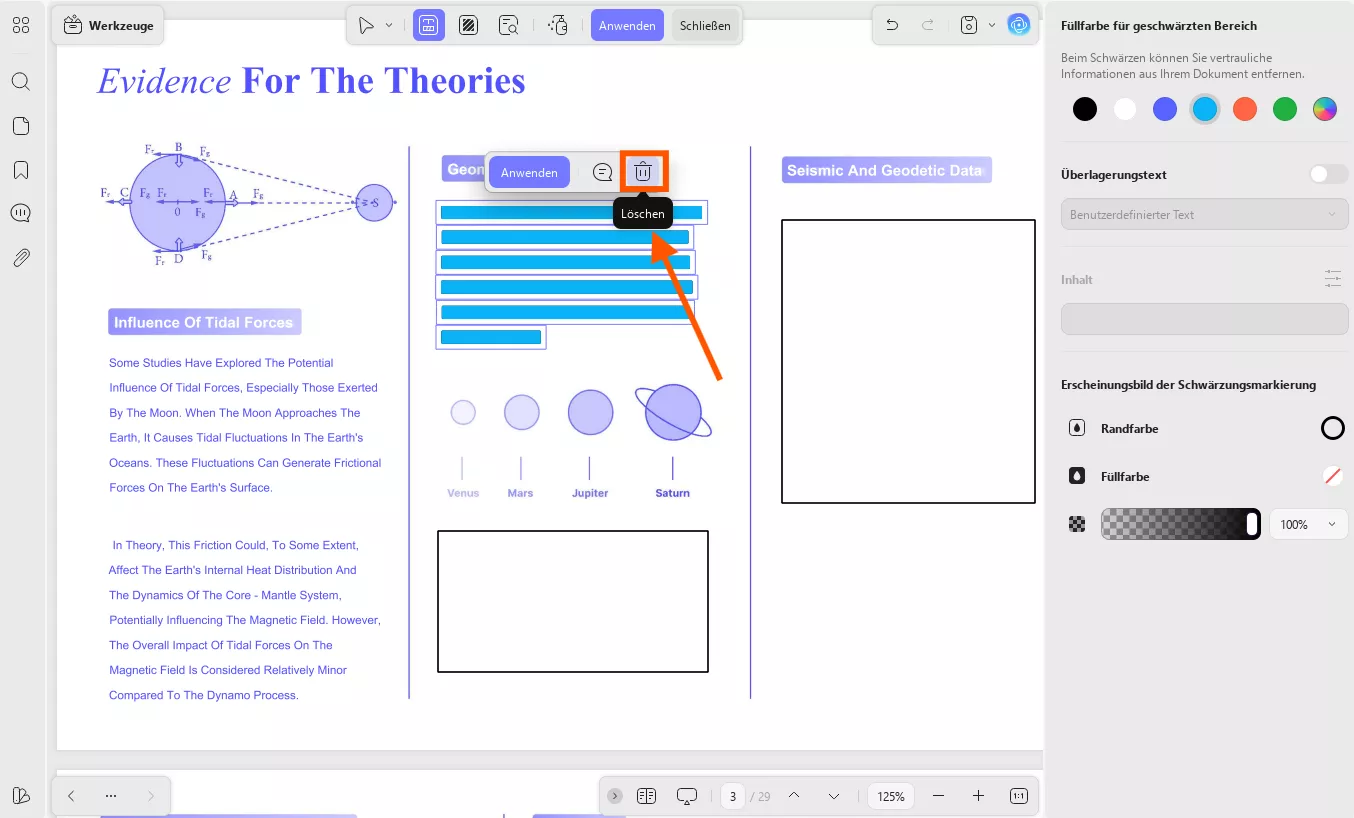
Das war's auch schon! Wie Sie sehen, bietet UPDF eine nahtlose Möglichkeit, PDFs ohne Komplikationen zu zensieren und Schwärzungen wieder aufzuheben.
Darüber hinaus bietet UPDF 2.0 zahlreiche hervorragende Bearbeitungswerkzeuge. UPDF 2.0 bietet tolle Rabatte, nutzen Sie die Gelegenheit! Sehen Sie sich das folgende Tutorial-Video an, um mehr über die PDF-Bearbeitung zu erfahren:
Windows • macOS • iOS • Android 100% sicher
Teil 3. 3 Andere Methoden zum Entfernen von PDF-Schwärzung
Neben UPDF können Sie PDF-Schwärzung auch mit einigen anderen Methoden entfernen. Im Folgenden haben wir drei Methoden aufgelistet, die unseren Recherchen nach am effektivsten sind:
1. Adobe Acrobat
Adobe Acrobat ist ein bekanntes PDF-Lese- und Bearbeitungsprogramm, das unter anderem auch das Schwärzen bzw. die Entfernung von Schwärzung in PDFs bietet. Wenn Sie also das ursprüngliche geschwärzte PDF haben, folgen Sie den untenstehenden Schritten, um die Schwärzung mit Adobe Acrobat aus Ihrem PDF zu entfernen:
- Starten Sie Acrobat Pro und öffnen Sie die PDF-Datei.
- Klicken Sie oben auf die Registerkarte „Bearbeiten“ und wählen Sie „Text und Bilder zensieren“.
- Wählen Sie den geschwärzten Text/das geschwärzte Bild und entfernen Sie die Schwärzung.
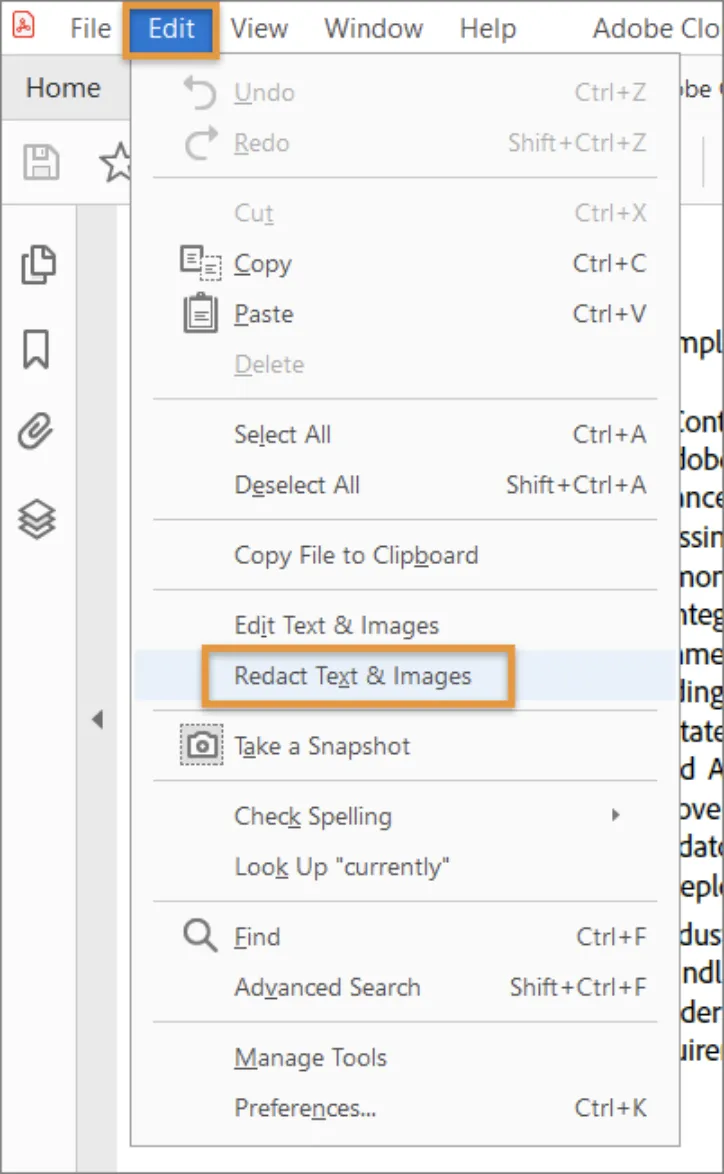
Das wäre Adobe Acrobats Antwort auf die Frage: Kann man Schwärzung aus PDFs entfernen?
2. SwifDoo PDF
SwifDoo PDF ist ein leichtgewichtiges PDF-Desktop-Programm zum Anzeigen und Bearbeiten von PDFs. Es ermöglicht Ihnen auch, Schwärzung über Text oder Bildern im PDF mit ein paar einfachen Klicks zu entfernen.
Folgen Sie den nachstehenden Schritten, um zu erfahren, wie Sie mit SwifDoo PDF Schwärzung aus PDF entfernen können:
- Laden Sie das SwifDoo PDF herunter, starten Sie es und öffnen Sie das PDF.
- Klicken Sie in der oberen Menüleiste auf die Registerkarte „Bearbeiten“ und wählen Sie „Ausblenden“.
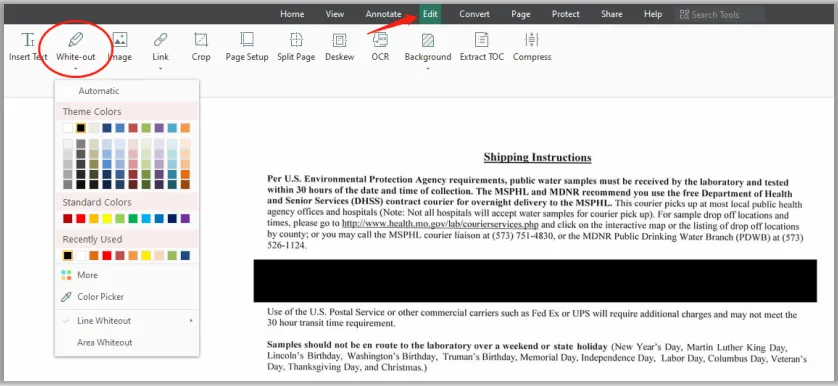
- Klicken Sie mit der rechten Maustaste auf den geschwärzten Text/das geschwärzte Bild und klicken Sie auf „White-out löschen“
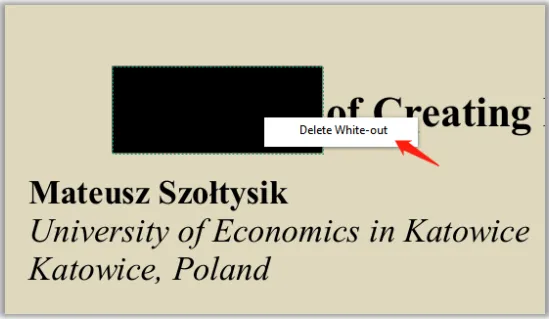
So können Sie SwifDoo PDF verwenden, um Schwärzung zu entfernen. Allerdings bietet es nur rudimentäre Funktionen für Schwärzung und kann in vielen Fällen Redaktionen leider nicht rückgängig machen.
3. AvePDF Online
Das letzte Tool auf unserer Liste der besten Tools zum Entfernen von PDF-Schwärzung ist AvePDF. Bei AvePDF handelt es sich um ein webbasiertes PDF-Tool, mit dem Sie PDFs online entschwärzen können.
Folgen Sie den nachstehenden Schritten, um mit AvePDF PDF Schwärzung zu entfernen:
- Gehen Sie zur AvePDFAvePDF-Website und klicken Sie auf Schützen > PDF schwärzen.
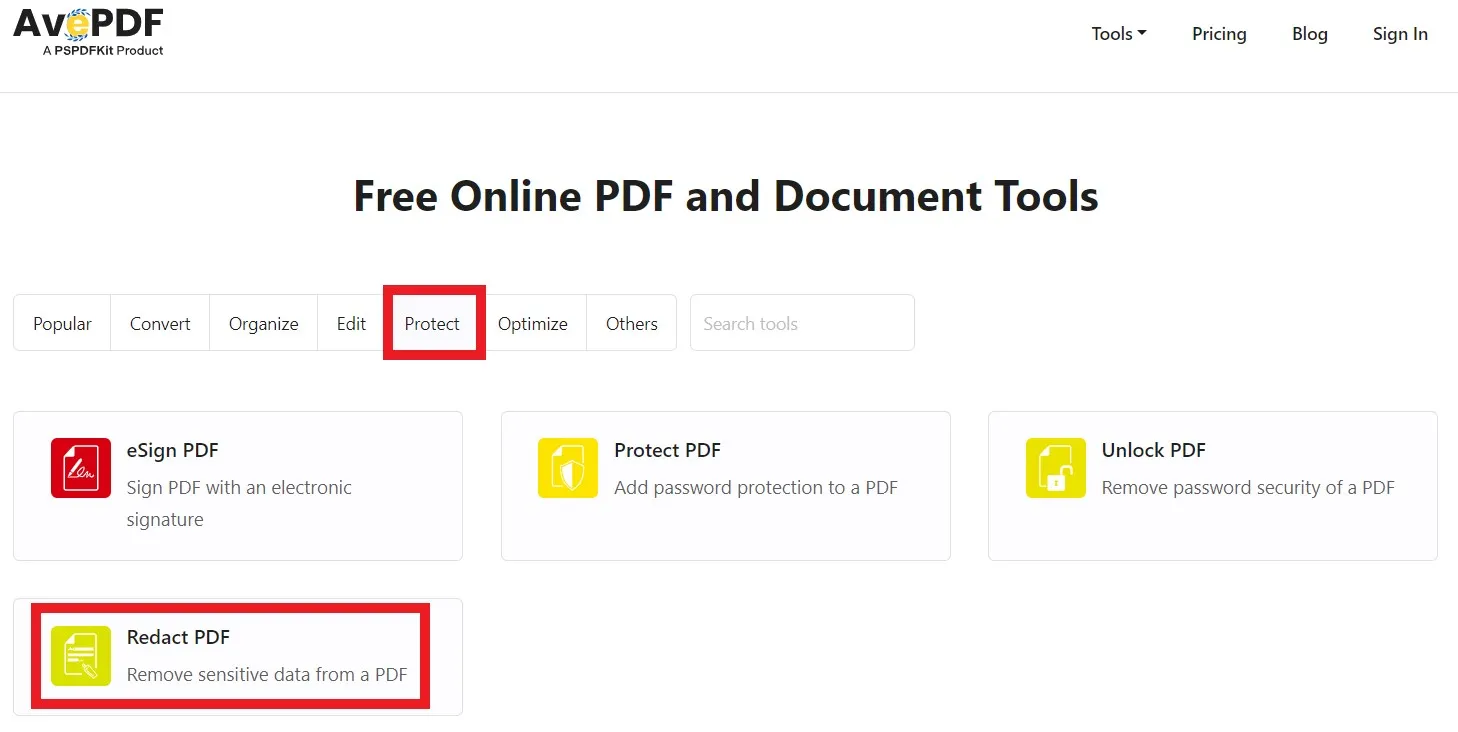
- Öffnen Sie das PDF von Ihrem Desktop, von Google Drive, Dropbox oder einem Weblink
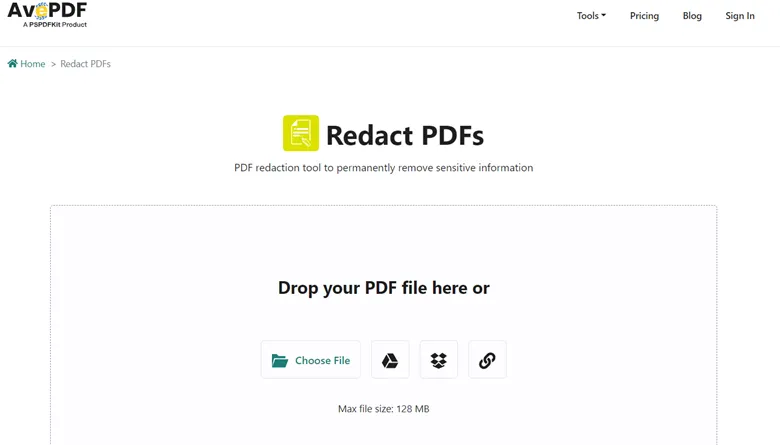
- Wählen Sie die Schwärzung, die Sie entfernen möchten, und klicken Sie auf das Icon „Löschen“ darunter
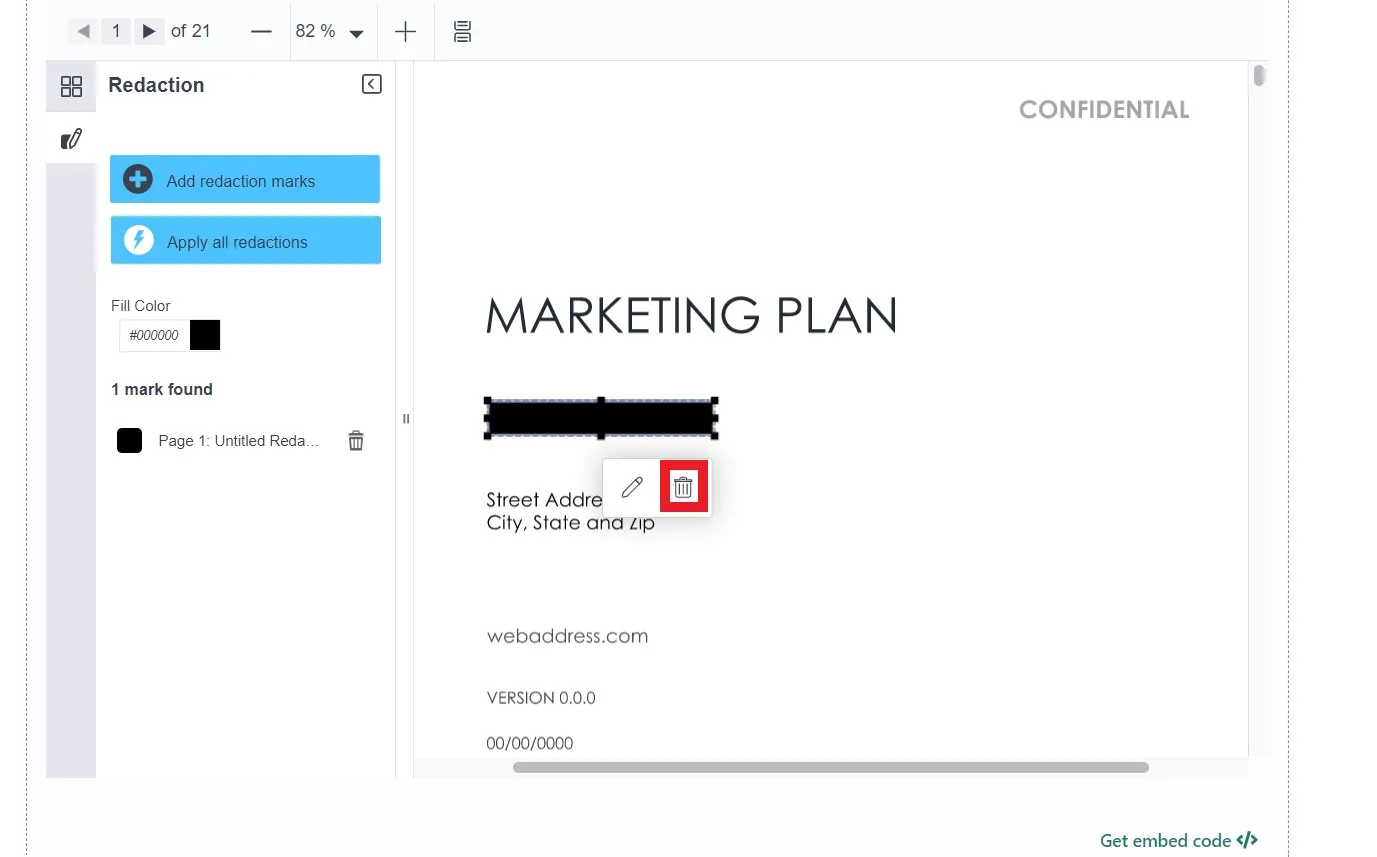
So können Sie Schwärzung von Text und Bildern mit AvePDF entfernen. Genau wie SwifDoo PDF kann auch AvePDF einige Schwärzung leider nicht entfernen, selbst wenn die Originaldatei vorhanden ist.
Wenn wir uns die drei oben genannten Tools zum Entfernen von PDF-Schwärzung ansehen, wird klar, dass UPDF die wohl leistungsfähigste und nahtloseste Lösung ist. Im Vergleich zu Adobe Acrobat bietet es eine praktischere und deutlich günstigere Möglichkeit, Schwärzungen zu entfernen, und im Vergleich zu SwifDoo und AvePDF ist es zuverlässiger. Laden Sie daher UPDF herunter und entfernen Sie die Schwärzung sofort und ohne Probleme.
Windows • macOS • iOS • Android 100% sicher
Teil 4. Häufig gestellte Fragen
F1. Sind PDF-Schwärzungen dauerhaft?
Die meisten PDF-Schwärzungen sind dauerhaft. Sie sind dazu gedacht, sensible Texte/Bilder zu löschen, und haben daher meist eine dauerhafte Wirkung. Wenn die PDF-Schwärzung jedoch auf einer Beschriftung mit einem schwarzen Kasten/Balken beruht oder Sie Zugriff auf die Originaldatei haben, besteht die Möglichkeit, dass Sie diese mit dem PDF-Schwärzungsentfernungswerkzeug wiederherstellen können.
F2. Wie kann ich Text in einem PDF schwärzen, ohne ihn zu redigieren?
Sie können Text in einem PDF schwärzen, ohne ihn zu redigieren, indem Sie den Text mit einer schwarzen Rechteckform abdecken. Öffnen Sie dazu das PDF in einem PDF-Bearbeitungsprogramm, wählen Sie die Rechteckform aus und legen Sie sie über den Text. Anschließend füllen Sie das Rechteck mit der schwarzen Farbe.
F3. Ist es legal, ein Dokument zu schwärzen?
Ja, es ist legal, ein Dokument zu schwärzen. Da die Schwärzung dazu dient, sensible Informationen zu schützen, kann sie in Formularen und Dokumenten verwendet werden, um Informationen zu verbergen, bevor sie veröffentlicht oder mit anderen geteilt werden. Außerdem werden einige Bereiche des Dokuments geschwärzt, damit sich andere Personen nur auf den relevanten Inhalt konzentrieren können.
Fazit
Wenn Sie ein PDF schwärzen, kann es vorkommen, dass Sie diese Änderungen wieder rückgängig machen möchten. Für diesen Fall brauchen Sie jedoch ein geeignetes Tool. Sollten Sie jedoch Zugriff auf die Originaldatei haben, können Sie die oben beschriebenen Methoden und Werkzeuge zum Entfernen von Schwärzung in PDF-Dateien verwenden, um Text und Bilder wieder kenntlich zu machen.
Von allen Optionen ist UPDF aufgrund seiner leistungsstarken Funktionen, der klickbasierten Oberfläche und der nahtlosen Entfernung von Schwärzung die beste Wahl. Wir würden Ihnen abschließend also empfehlen, UPDF herunterzuladen und Ihre PDFs mühelos zu entschwärzen! UPDF Pro hat umfangreichere Funktionen und keine Einschränkungen, und jetzt gibt es einen Super-Rabatt, den sollten Sie sich nicht entgehen lassen!
Windows • macOS • iOS • Android 100% sicher
 UPDF
UPDF
 UPDF für Windows
UPDF für Windows UPDF für Mac
UPDF für Mac UPDF für iPhone/iPad
UPDF für iPhone/iPad UPDF für Android
UPDF für Android UPDF AI Online
UPDF AI Online UPDF Sign
UPDF Sign PDF lesen
PDF lesen PDF beschriften
PDF beschriften PDF bearbeiten
PDF bearbeiten PDF konvertieren
PDF konvertieren PDF erstellen
PDF erstellen PDF komprimieren
PDF komprimieren PDF organisieren
PDF organisieren PDF zusammenführen
PDF zusammenführen PDF teilen
PDF teilen PDF zuschneiden
PDF zuschneiden PDF-Seiten löschen
PDF-Seiten löschen PDF drehen
PDF drehen PDF signieren
PDF signieren PDF Formular
PDF Formular PDFs vergleichen
PDFs vergleichen PDF schützen
PDF schützen PDF drucken
PDF drucken Batch-Prozess
Batch-Prozess OCR
OCR UPDF-Cloud
UPDF-Cloud Über UPDF AI
Über UPDF AI UPDF AI Lösungen
UPDF AI Lösungen FAQ zu UPDF AI
FAQ zu UPDF AI PDF zusammenfassen
PDF zusammenfassen PDF übersetzen
PDF übersetzen PDF erklären
PDF erklären Chatten mit PDF
Chatten mit PDF Chatten mit Bild
Chatten mit Bild PDF zu Mindmap
PDF zu Mindmap Chatten mit AI
Chatten mit AI Tutorials
Tutorials Technische Daten
Technische Daten Aktualisierungen
Aktualisierungen FAQs
FAQs UPDF-Tipps
UPDF-Tipps Blog
Blog Nachrichten
Nachrichten UPDF Rezensionen
UPDF Rezensionen Download-Zentrum
Download-Zentrum Kontakt
Kontakt








